スターサーバーの購入契約の申し込み方法
レンタルサーバーの「スターサーバー」で購入契約の申込み方法をご紹介します。他のレンタルサーバーとは少し違う手順がありますが、とても簡単に申し込みできます。
契約全体の流れ
スターサーバーを契約するにあたって、申し込みの流れは以下のようになります。
(1)認証IDを取得する
(2)登録情報の入力
(3)決済情報の入力
(4)スターサーバーの申込み
(5)2週間の試用期間の開始
(6)購入
(2)登録情報の入力
(3)決済情報の入力
(4)スターサーバーの申込み
(5)2週間の試用期間の開始
(6)購入
最初にネットオウル(スターサーバーの運営会社)の会員登録やパスワードの設定などを行い、その後スターサーバーの申込みを行うという流れになります。
申し込みが完了すると2週間の試用期間が開始されます。問題なければ購入手続きを進めることができます。試用してみて申し込みをやめる場合は、******
実際の申込み手順
実際の申込みの手順は、以下のようになります。
(1)まず、こちらのページにアクセスして、「認証IDの取得」のところからメールアドレスを登録します。5分以内くらいで認証IDが記載されたメールが届きますので、認証IDをコピーします。
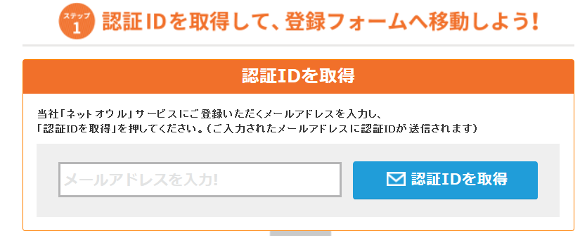
(2)認証IDを取得した同じページの一番下の部分から認証IDを入力し、「登録フォームへ移動」ボタンを押します。
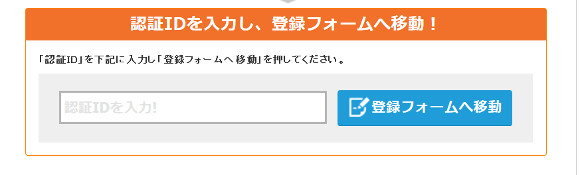
(3)登録フォームが開きます。希望する会員IDやニックネーム、パスワード、生年月日などを入力します。
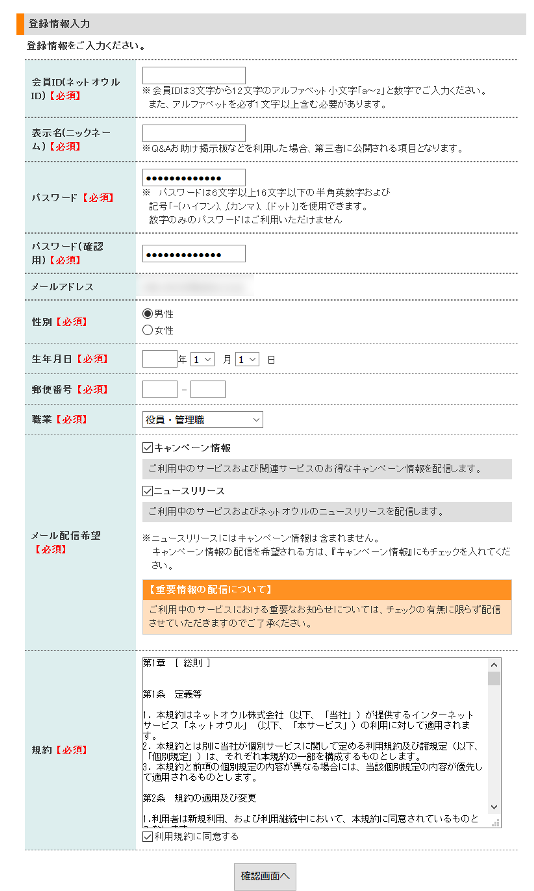
(4)登録情報の入力が完了すると、ネットオウル(スターサーバーの運営会社です)の管理画面に移動します。
ここから、スターサーバーの申込みを行います。まず、下の画像のように、「決済情報の登録」の箇所から「登録する」ボタンを押します。
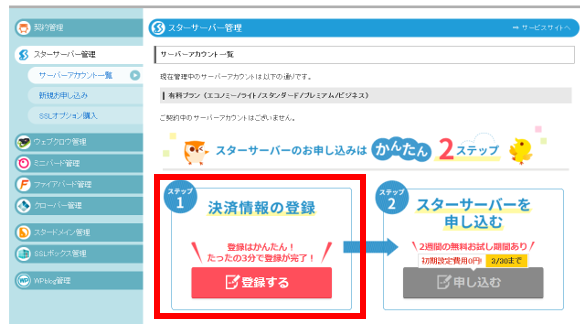
(5)決済情報を入力します。名前や住所、スターサーバーでの暗証番号などを入力します。ここで入力する暗証番号は、スターサーバーでの登録情報の変更や契約の変更、料金の支払い時などに求められます。誰かによって勝手に操作されることを防ぎ、セキュリティを向上させるためのものです。
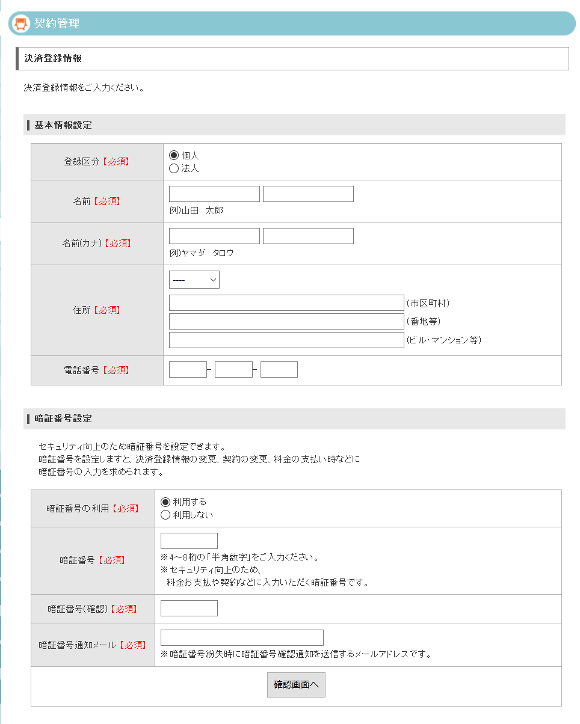
(6)スターサーバーで希望するプランを選択します。希望するものを選び、「申し込む」ボタンを押します。
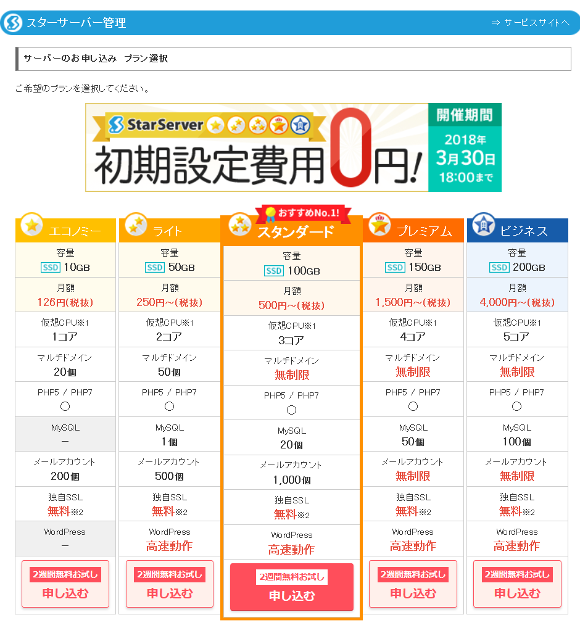
(7)申込み画面です。サーバーIDは特に変更する必要はありません。「利用規約に同意する」にチェックを入れて、「確認画面へ」ボタンを押します。
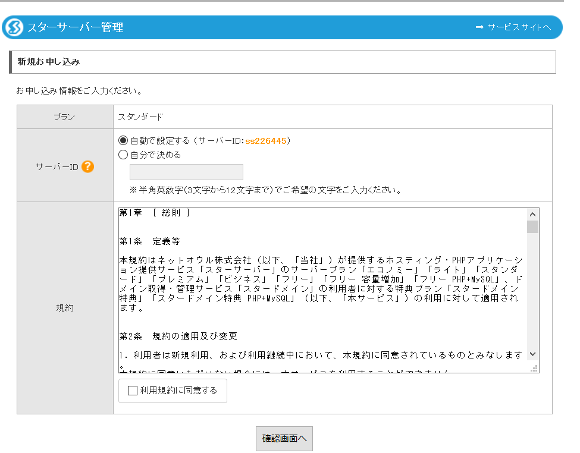
(8)申し込みが完了すると、以下のような画面になります。
申込み完了後すぐは、「状態」欄には「設定準備中」と表示されます。24時間以内に設定完了の連絡があるとマニュアルにはありましたが、私の場合は設定が完了するまで1時間程度でした。設定が完了するとメールで通知が来るようになっています。
設定が完了後は、2週間の試用期間が開始されます。実際に試用してみて問題なければ、右端にある「本契約」ボタンを押すことで、スターサーバーの購入を行うことができます。
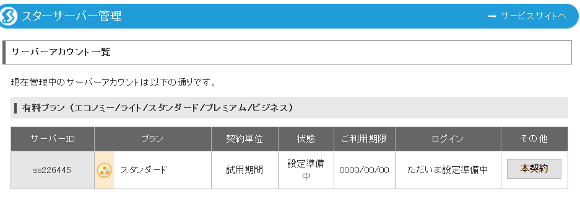
(9)本契約ボタンを押すと、支払い画面になります。スターサーバーではプリペイドを購入するという形で支払いが行われます。
最初にどれくらいの期間契約するかを考え、必要な料金をメモしておきます。そして、画面上部にある「プリペイドを追加購入する」をクリックします。
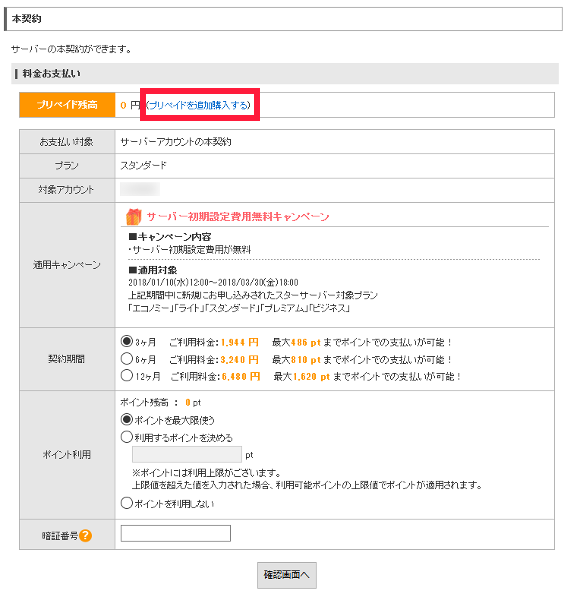
(10)支払方法を選択する画面になります。支払い方法は以下の4種類から選べます。
・銀行振込
・クレジットカード
・コンビニでの支払い
・PayPal
たとえば、クレジットカードで支払う場合は下のような画面になります。購入する金額を入力し、クレジットカード番号や期限年月を入力します。仮に6か月の期間の契約にする場合には、3,240円を購入すれば良いです。
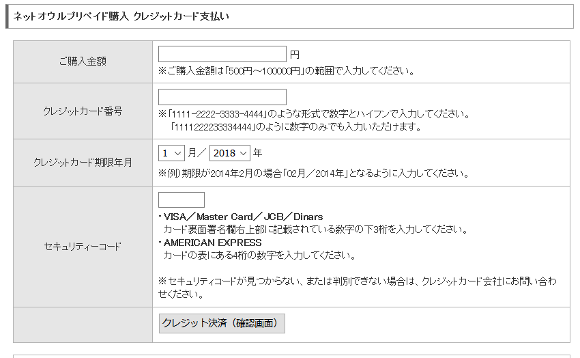
(11)プリペイドの購入が完了すると、プリペイド残高がすぐに反映されます。
サーバー料金を支払う場合は、引き続き本契約画面に戻って契約期間を選択し、暗証番号((5)で設定したもの)を入力します。
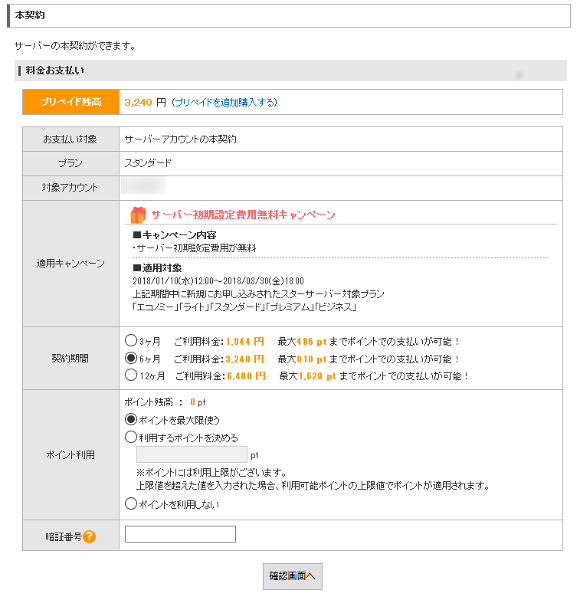
(12)最後に確認画面が表示されます。問題なければ「この内容で決済する(確定)」ボタンを押します。
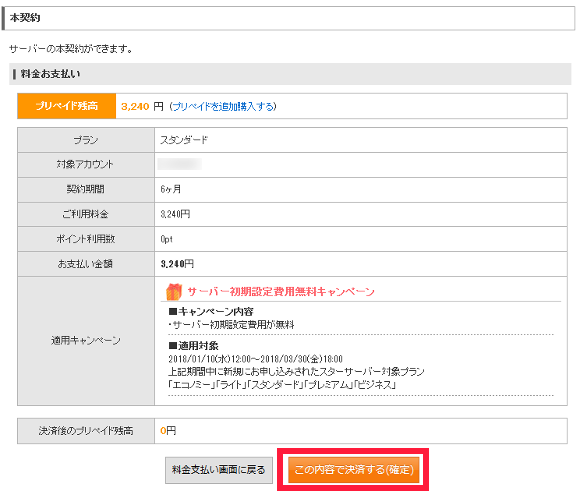
以上でスターサーバーの購入契約が完了です。
まとめ
スターサーバーは最初に登録IDを取得するところがあり、これが他のレンタルサーバーとは違う部分になります。
手間が少し増えますが、セキュリティを高める方法ですので安心して申し込むことができます。
試用期間は2週間ありますので、その間に軽快に表示されるかどうか、使いやすいかどうかなど、よく確認しておくとよいです。
